Alcatel ONE TOUCH 4030X, ONE TOUCH 4030D Manual [de]

Weitere Informationen auf unserer Webseite www.alcatelonetouch.com
For- vollständigesmore formationBenutzerhandbuchon how to use themitphone,ausführlichenplease go toBeschreibungenwww.alcatelonetouch.com and download the complete user manual. Moreover, on the website, you can also find answers to frequently asked questions, upgrade the software
- FAQ (häufig gestellte Fragen)
via ONE TOUCH Upgrade, and so much more.
- ONE TOUCH Upgrade (Softwareupdate)

4030X
4030D
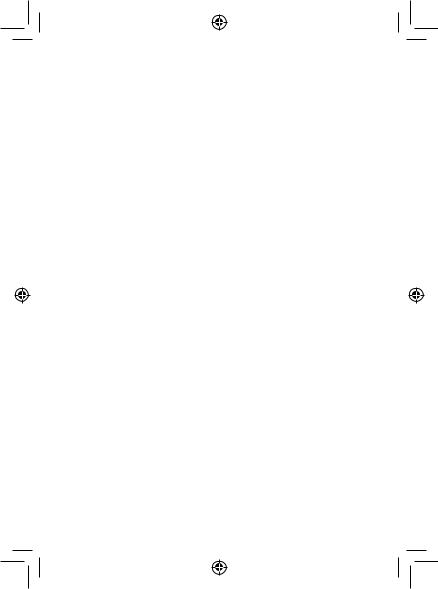
Hinweis:
Dies ist ein gemeinsames Benutzerhandbuch für one touch 4030X/one touch 4030D. Informationen zum Dual-SIM-Modell werden separat angegeben (sofern relevant).
Inhaltsverzeichnis
Sicherheit und Gebrauch..................................................................... |
4 |
||
Allgemeine Informationen................................................................. |
12 |
||
1 |
Telefon........................................................................................... |
14 |
|
|
1.1 |
Tasten und Anschlüsse............................................................................................ |
14 |
|
1.2 |
Erste Schritte............................................................................................................ |
17 |
|
1.3 |
Startbildschirm......................................................................................................... |
21 |
|
1.4 |
Liste der Anwendungen und Widgets................................................................. |
31 |
2 |
Texteingabe.................................................................................. |
32 |
|
|
2.1 |
Bildschirmtastatur verwenden.............................................................................. |
32 |
|
2.2 |
Text bearbeiten........................................................................................................ |
33 |
3 |
Telefongespräch,Anrufliste und Kontakte................................ |
35 |
|
|
3.1 |
Telefon........................................................................................................................ |
35 |
|
3.2 |
Anrufliste................................................................................................................... |
41 |
|
3.3 |
Kontakte.................................................................................................................... |
42 |
4 |
Mitteilungen, E-Mail..................................................................... |
49 |
|
|
4.1 |
Mitteilungen.............................................................................................................. |
49 |
|
4.2 |
Gmail, E-Mail............................................................................................................. |
56 |
|
4.3 |
Google Talk............................................................................................................... |
61 |
5 |
Kalender,Wecker und Taschenrechner...................................... |
65 |
|
|
5.1 |
Kalender.................................................................................................................... |
65 |
|
5.2 |
Uhr.............................................................................................................................. |
67 |
|
5.3 |
Rechner...................................................................................................................... |
69 |
1
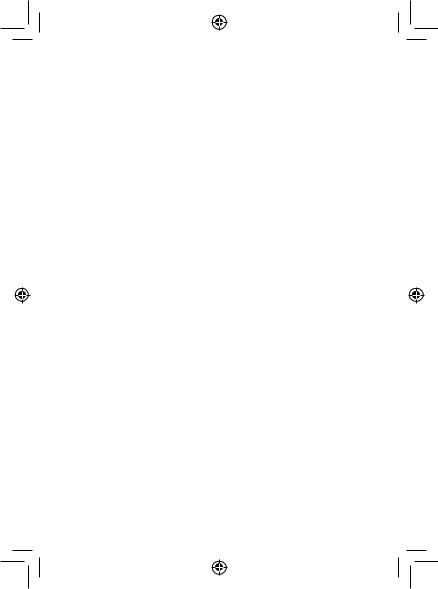
6 Internetverbindung...................................................................... |
71 |
|
6.1 |
Internetverbindung herstellen.............................................................................. |
71 |
6.2 |
Browser..................................................................................................................... |
74 |
6.3 |
Mit Bluetooth-Geräten verbinden ..................................................................... |
82 |
6.4 |
An einen Computer anschließen......................................................................... |
83 |
6.5 |
Datenverbindung übertragen................................................................................ |
84 |
6.6 |
Mit Virtual Private Networks verbinden............................................................ |
86 |
7 Play Store .................................................................................... |
88 |
|
7.1 |
Anwendung zum Herunterladen und Installieren suchen.............................. |
88 |
7.2 |
Herunterladen und Installieren............................................................................ |
89 |
7.3 |
Downloads verwalten............................................................................................. |
91 |
8 Multimedia-Anwendungen |
.......................................................... 93 |
|
8.1 |
Kamera....................................................................................................................... |
93 |
8.2 |
Galerie........................................................................................................................ |
95 |
8.3 |
YouTube..................................................................................................................... |
98 |
8.4 |
Musik.......................................................................................................................... |
99 |
8.5 |
Videoplayer............................................................................................................. |
101 |
9 Google Maps............................................................................... |
102 |
|
9.1 |
Standort bestimmen............................................................................................. |
102 |
9.2 |
Standort suchen..................................................................................................... |
103 |
9.3 |
Standort markieren............................................................................................... |
103 |
9.4Wegbeschreibungen für das Auto, öffentliche Verkehrsmittel oder zu
|
Fuß abrufen............................................................................................................. |
104 |
9.5 |
Ebenen anordnen................................................................................................... |
106 |
9.6Bei Latitude anmelden, um die Standorte Ihrer Freunde anzuzeigen und
|
Ihren Standort an sie zu senden |
........................................................................106 |
10 Weitere Funktionen.................................................................. |
109 |
|
10.1 |
Datei-Manager........................................................................................................ |
109 |
10.2 |
Sprachrekorder...................................................................................................... |
109 |
10.3 |
Radio........................................................................................................................ |
110 |
10.4 |
Einrichtungs-Assistent ......................................................................................... |
111 |
10.5 |
Alcatel-Hilfe............................................................................................................ |
112 |
10.6 |
Akku sparen............................................................................................................ |
112 |
10.7 |
Andere Anwendungen ......................................................................................... |
112 |
2
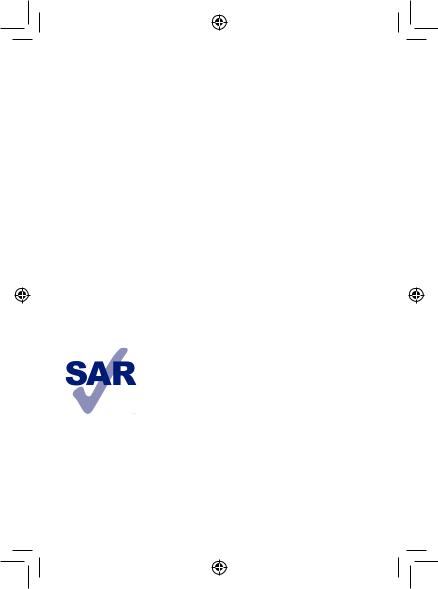
11 Einstellungen.............................................................................. |
113 |
|
11.1 |
Drahtlos und Netzwerke.................................................................................... |
113 |
11.2 |
Gerät........................................................................................................................ |
115 |
11.3 |
Nutzer...................................................................................................................... |
118 |
11.4 |
System...................................................................................................................... |
124 |
12 |
Telefon optimal nutzen............................................................. |
131 |
|
|
12.1 |
ONE TOUCH Manager........................................................................................ |
131 |
|
12.2 |
Aktualisierung......................................................................................................... |
132 |
13 |
Telefongarantie........................................................................... |
134 |
|
14 |
Zubehör ..................................................................................... |
136 |
|
15 |
Problembehandlung |
137 |
|
16 |
Technische Daten....................................................................... |
142 |
|
DiesesGeräterfülltdiegeltendennationalenSAR-Grenzwerte von 2,0 W/kg. Die spezifischen SAR-Maximalwerte finden Sie auf Seite 8 dieser Bedienungsanleitung.
Einhaltung der Grenzwerte für die Hochfrequenzbelastung: Halten Sie mit dem Produkt 1,5 cm Abstand zum Körper ein
oder verwenden Sie empfohlenes Zubehör, beispielsweise www.sar-tick.com eine Tasche, die am Gürtel befestigt werden kann. Das
Produkt sendet möglicherweise auch, wenn Sie gerade nicht telefonieren.
3
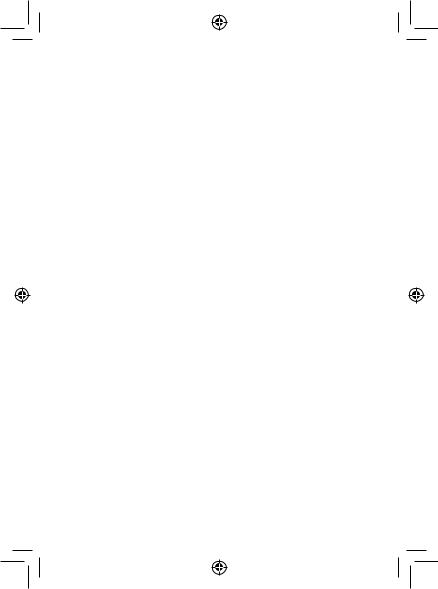
Sicherheit und Gebrauch..................
Lesen Sie dieses Kapitel sorgfältig, bevor Sie das Telefon verwenden. Der Hersteller lehnt jegliche Haftung für Schäden ab, die möglicherweise durch unangemessene Verwendung oder Verwendung entgegen der hierin enthaltenen Anweisungen entstehen.
• VERKEHRSSICHERHEIT:
Studien zeigen, dass die Verwendung eines Mobiltelefons während des Führens eines Fahrzeugs ein echtes Risiko darstellt, selbst wenn die Freisprecheinrichtung verwendet wird (Kfz-Kit oder Kopfhörer). Das Mobiltelefon sollte beim Führen eines Fahrzeugs nicht verwendet werden.
Verwenden Sie das Telefon und den Kopfhörer nicht während der Fahrt, um Musik oder Radio zu hören. Die Verwendung eines Kopfhörers kann gefährlich sein und ist in einigen Regionen sogar verboten.
Ist das Telefon eingeschaltet, sendet es elektromagnetische Strahlen aus, die die elektronischen Systeme des Fahrzeugs wie ABS oder Airbag stören können. So stellen Sie sicher, dass keine Probleme auftreten:
-Legen Sie Ihr Telefon nicht auf das Armaturenbrett oder in den Wirkungsbereich eines Airbags.
-Erkundigen Sie sich beim Fahrzeughändler oder -hersteller, ob das Armaturenbrett ausreichend gegen Hochfrequenzstrahlung abgeschirmt ist
• NUTZUNGSBEDINGUNGEN:
Wir empfehlen, das Telefon zeitweise auszuschalten, um die Leistung zu optimieren. Schalten Sie das Telefon aus, bevor Sie ein Flugzeug betreten.
Schalten Sie das Telefon in Krankenhäusern aus. Für die Nutzung von Telefonen vorgesehene Bereiche stellen dabei eine Ausnahme dar. Wie viele andere Geräte des täglichen Gebrauchs können auch Mobiltelefone Störungen von anderen elektrischen oder elektronischen Geräten oder von Geräten bewirken, die Funkfrequenzen verwenden.
Schalten Sie das Telefon aus, wenn Sie sich in der Nähe von Gas oder brennbaren Flüssigkeiten befinden.Beachten Sie strengstens sämtliche Hinweisschilder undAnweisungen inTreibstofflagern, an Tankstellen oder in Chemiefabriken sowie in möglicherweise explosiven Umgebungen.
Bei eingeschaltetem Telefon muss ein Mindestabstand von 15 cm zu medizinischen Geräten, wie Herzschrittmachern, Hörgeräten oder Insulinpumpen eingehalten werden. Halten Sie beim Telefonieren das Telefon möglichst nicht an das Ohr, das sich auf der gleichen Seite wie das medizinische Gerät befindet.
Nehmen Sie den Anruf entgegen, bevor Sie das Telefon ans Ohr halten, um eine Schädigung des Gehörs zu vermeiden. Halten Sie das Gerät nicht direkt ans Ohr, wenn Sie die Freisprecheinrichtung verwenden, da die erhöhte Lautstärke eine Schädigung des Gehörs zur Folge haben kann.
4
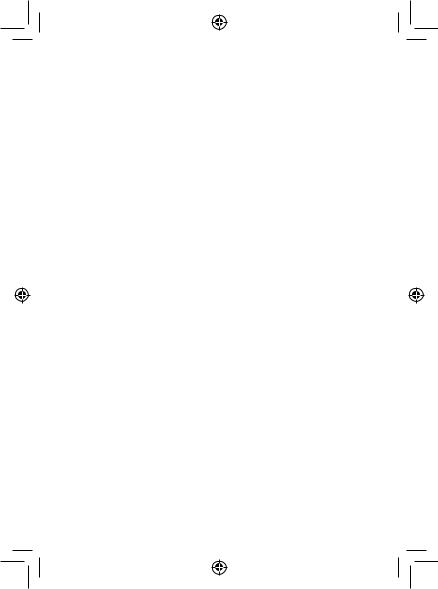
Vermeiden Sie, dass Kinder das Telefon verwenden, und lassen sie nicht ohne Aufsicht mit dem Telefon oder Zubehör spielen.
Beachten Sie beim Austauschen der Abdeckung, dass das Telefon möglicherweise Substanzen enthält, die eine allergische Reaktion hervorrufen können.
Gehen Sie stets sorgfältig mit dem Telefon um und bewahren es an einem sauberen und staubfreien Ort auf.
Setzen Sie das Telefon keinen widrigen Wetteroder Umgebungsbedingungen aus (Nässe, Luftfeuchtigkeit, Regen, Eindringen von Flüssigkeiten, Staub, Seeluft usw.). Die empfohlene Betriebstemperatur des Herstellers liegt zwischen -10 °C und +55 °C.
Bei mehr als 55 °C wird möglicherweise die Lesbarkeit des Telefondisplays beeinträchtigt. Dies ist jedoch nur vorübergehend und nicht bedenklich.
Notrufnummern sind möglicherweise nicht über alle Mobilfunknetze erreichbar.Verlassen Sie sich in Notfällen nie ausschließlich auf das Mobiltelefon.
Öffnen und zerlegen Sie das Mobiltelefon nicht und reparieren es nicht selbst. Lassen Sie das Mobiltelefon nicht fallen.Werfen und biegen Sie es nicht. Bemalen Sie es nicht.
Verwenden Sie das Telefon nicht, wenn das Glas-Display beschädigt, gesprungen oder zerbrochen ist, um Verletzungen zu vermeiden.
Verwenden Sie nur Akkus, Akkuladegeräte und Zubehör, die von TCT Mobile Limited und seinen Geschäftspartnern empfohlen werden und mit Ihrem Telefonmodell kompatibel sind. TCT Mobile Limited und seine Geschäftspartner schließen jegliche Haftung bei Schäden aus, die durch die Verwendung anderer Ladegeräte oder Akkus entstanden sind.
Erstellen Sie Sicherungskopien oder halten Sie alle wichtigen auf dem Telefon gespeicherten Informationen schriftlich fest.
Bestimmte Personen erleiden unter Umständen epileptische Anfälle oder verlieren das Bewusstsein, wenn sie Funktionen verwenden, bei denen die Anzeige des Telefons blinkt, oder Videospiele spielen. Diese Anfälle oder Ohnmachten treten möglicherweise selbst dann auf, wenn eine Person nie zuvor einen Anfall oder eine Ohnmacht erlitten hat. Falls Sie Anfälle oder Ohnmachten erlitten haben oder derartige Fälle in der Familie aufgetreten sind, wenden Sie sich an einen Arzt, bevor Sie Videospiele auf dem Telefon spielen oder Funktionen mit blinkender Anzeige auf dem Telefon aktivieren.
Kinder müssen bei der Nutzung von Videospielen oder anderen Funktionen mit blinkender Anzeige von ihren Eltern beaufsichtigt werden. Bei Auftreten eines der folgenden Symptome darf das Gerät nicht weiter verwendet werden.Suchen Sie in diesen Fällen einenArzt auf:Augenoder Muskelzucken, Bewusstlosigkeit, unwillkürliche Bewegungen oder Orientierungslosigkeit. Treffen Sie zur Verringerung des Risikos derartiger Symptome folgende Vorkehrungen:
-Verwenden Sie bei Müdigkeit keine Funktionen, bei denen die Anzeige des Telefons blinkt, und keine Spiele.
-Machen Sie jede Stunde mindestens 15 Minuten Pause.
-Spielen Sie in ausreichend beleuchteten Räumen.
5
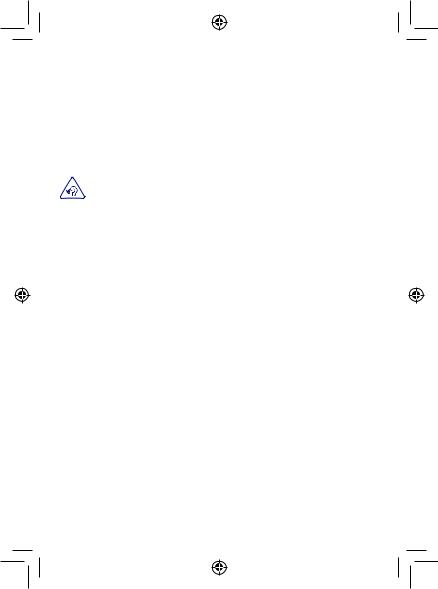
-Spielen Sie in der größtmöglichen Entfernung vom Bildschirm.
-Falls Ihre Hände, Handgelenke oder Arme während des Spielens ermüden oder schmerzen, unterbrechen Sie das Spiel und ruhen Sie sich mehrere Stunden aus, bevor Sie erneut spielen.
-Falls Hände, Handgelenke oder Arme weiterhin während des Spielens oder nach dem Spielen schmerzen, hören Sie auf zu spielen und suchen Sie einen Arzt auf.
Beim Spielen auf dem Telefon treten unter Umständen Beschwerden an Händen, Armen, Schultern, Nacken oder anderen Körperteilen auf. Befolgen Sie die Anweisungen, um Probleme wie Sehnenentzündung, Karpaltunnelsyndrom oder andere Muskel-Skelett-Erkrankungen zu vermeiden.
SCHÜTZEN SIE IHR GEHÖR
Stellen Sie zum Schutz vor Gehörschädigungen die Lautstärke nicht über einen längeren Zeitraum hoch ein. Seien Sie vorsichtig, wenn Sie das Gerät bei eingeschaltetem Lautsprecher nah an das Ohr halten.
• DATENSCHUTZ:
Halten Sie sich an die Gesetze und Bestimmungen hinsichtlich des Fotografierens und Aufzeichnens von Audiodateien, die in Ihrer Region oder in anderen Regionen gelten, in denen Sie das Mobiltelefon verwenden. Diesen Gesetzen und Bestimmungen zufolge ist es unter Umständen strengstens verboten, andere Personen zu fotografieren und/oder ihre Stimmen oder persönlichen Merkmale aufzuzeichnen und zu duplizieren oder zu verteilen, da dies als Verletzung der Privatsphäre gelten kann. Es liegt in der alleinigen Verantwortung des Nutzers, ggf. im Voraus eine Genehmigung einzuholen, um private oder vertrauliche Gespräche anderer Personen aufzeichnen oder Personen zu fotografieren. Der Hersteller,Verkäufer oder Händler Ihres Mobiltelefons (einschließlich des Netzbetreibers) schließt jegliche Haftung für Schäden aus, die durch die unangemessene Verwendung des Mobiltelefons entstehen.
• AKKU:
Vor der Entnahme des Akkus aus dem Telefon muss das Telefon ausgeschaltet werden. Beachten Sie bei der Verwendung des Akkus folgende Anweisungen:
-Versuchen Sie nicht, den Akku zu öffnen, da giftige Dämpfe austreten sowie Verbrennungen auftreten können.
-Durchbohren Sie den Akku nicht, zerlegen Sie ihn nicht und verursachen Sie keinen Kurzschluss.
-Verbrennen Sie den verbrauchten Akku nicht und entsorgen Sie ihn nicht im Hausmüll. Bewahren Sie ihn außerdem nicht bei Temperaturen über 60 °C auf.
Akkus müssen gemäß den vor Ort geltenden Umweltbestimmungen entsorgt werden. Verwenden Sie den Akku nur für den Zweck, für den er entwickelt wurde. Verwenden Sie keine beschädigten Akkus oder Akkus, die nicht von TCT Mobile Limited und/oder seinen Geschäftspartnern empfohlen wurden.
6
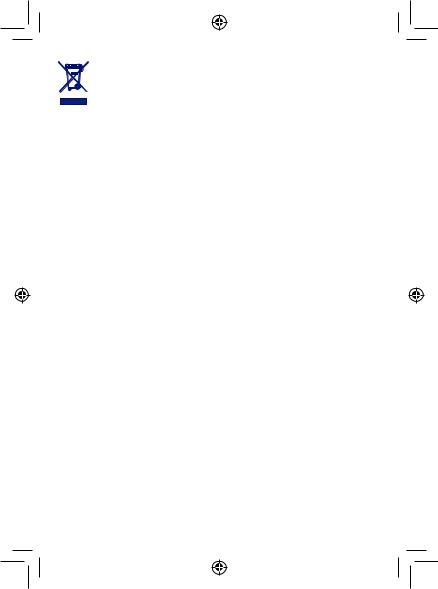
Dieses Symbol auf dem Telefon, dem Akku und dem Zubehör bedeutet, dass die Produkte nach Ende der Nutzung zu einer der folgenden Sammelstellen gebracht werden müssen:
-Kommunale Abfallentsorgungsstellen mit Behältern für Elektromüll
-Sammelbehälter in den Verkaufsstellen
Sie werden anschließend wiederverwertet. Dadurch wird verhindert, dass bestimmte Substanzen in die Umwelt gelangen, und die Komponenten können erneut verwendet werden.
In EU-Ländern gilt:
Die Sammelstellen sind kostenlos.
Alle Produkte mit diesem Zeichen müssen zu solchen Sammelstellen gebracht werden.
In Ländern außerhalb der EU gilt:
Gegenstände mit diesem Symbol dürfen nicht in normalen Behältern entsorgt werden, wenn Ihre Region über entsprechende Recyclingund Sammelstellen verfügt. Stattdessen müssen sie zu diesen Sammelstellen gebracht werden, damit sie wiederverwertet werden können.
ACHTUNG: WIRD DER AKKU DURCH EINEN FALSCHEN TYP ERSETZT, BESTEHT EXPLOSIONSGEFAHR. ENTSORGEN SIE VERWENDETE AKKUS FOLGENDEN ANWEISUNGEN ENTSPRECHEND.
• LADEGERÄTE:
Über das Stromnetz versorgte Ladegeräte können in einem Temperaturbereich zwischen 0 °C und 40 °C verwendet werden.
Die Ladegeräte für das Mobiltelefon entsprechen den Sicherheitsstandards für die Verwendung von ITund Bürogeräten. Sie entsprechen zudem der Ecodesign-Richtlinie 2009/125/EG. Aufgrund unterschiedlicher elektrischer Spezifikationen funktioniert ein in einer bestimmten Region erworbenes Ladegerät unter Umständen in einer anderen Region nicht.Verwenden Sie Ladegeräte ausschließlich gemäß ihrer Bestimmung.
• FUNKWELLEN:
Für alle Mobiltelefonmodelle muss vor der Markteinführung ein Nachweis über die Einhaltung internationaler Standards (ICNIRP) bzw. der EU-Richtlinie 1999/5/EG (R&TTE) erbracht werden. Der Schutz von Gesundheit und Sicherheit des Nutzers und anderer Personen ist eine grundlegende Voraussetzung dieser Standards bzw. dieser Richtlinie.
DIESES GERÄT ERFÜLLT DIE INTERNATIONALEN RICHTLINIEN IN BEZUG AUF FUNKWELLENBELASTUNG.
Vom mobilen Gerät werden Funkwellen gesendet und empfangen. Bei der Entwicklung wurde darauf geachtet, dass die durch internationale Richtlinien empfohlenen Grenzwerte für die Belastung durch Funkwellen (elektromagnetische Hochfrequenzfelder) nicht überschritten werden. Die Richtlinien wurden von einer unabhängigen wissenschaftlichen Organisation (ICNIRP) erarbeitet und weisen eine großzügige Sicherheitsmarge auf, um die Sicherheit aller Personen unabhängig von Alter und Gesundheitszustand zu gewährleisten.
7
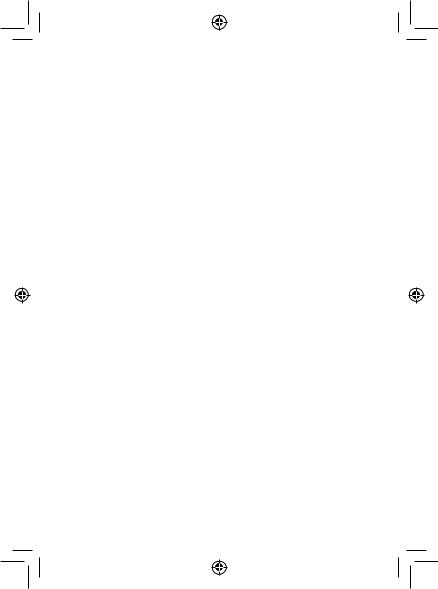
In den Richtlinien zur Belastung durch Funkwellen wird die Maßeinheit SAR (spezifische Absorptionsrate) verwendet. Der SAR-Grenzwert für mobile Geräte beträgt 2 W/kg.
Die SAR-Tests werden in standardmäßigen Gebrauchspositionen und mit der zertifizierten maximalen Sendeleistung des Geräts auf allen getesteten Frequenzbändern durchgeführt. Für dieses Gerät gelten gemäß ICNIRP-Richtlinie folgende Höchstwerte:
one touch 4030X:
Angaben zum maximalen SAR-Wert für dieses Modell und zu denTestbedingungen |
||
|
|
|
SAR (beimTelefonieren am Ohr) |
UMTS 2100 + WLAN + Bluetooth |
0,856 W/kg |
|
|
|
SAR (beimTragen am Körper) |
GSM 900 + WLAN + Bluetooth |
0,993 W/kg |
|
|
|
one touch 4030D: |
|
|
Angaben zum maximalen SAR-Wert für dieses Modell und zu denTestbedingungen |
||
|
|
|
SAR (beimTelefonieren am Ohr) |
UMTS 2100 + WLAN + Bluetooth |
0,856 W/kg |
|
|
|
SAR (beimTragen am Körper) |
GSM 900 + WLAN + Bluetooth |
0,993 W/kg |
|
|
|
Die tatsächlichen SAR-Werte bei der Verwendung des Geräts liegen üblicherweise deutlich unter den hier angegebenen Werten. Aus Effizienzgründen sowie zur Verringerung von Interferenzen im Netzwerk wird die Betriebsleistung des mobilen Geräts automatisch verringert, wenn für einen Anruf nicht die maximale Leistung benötigt wird. Je niedriger die Ausgangsleistung des Geräts, desto niedriger der SAR-Wert.
SAR-Tests bei am Körper getragenem Gerät wurden mit einem Abstand von 1,5 cm ausgeführt. Zur Einhaltung der Grenzwerte für die Belastung durch Funkwellen beim Betrieb des Geräts am Körper muss sich das Gerät mindestens in diesem Abstand zum Körper befinden. Stellen Sie beiVerwendung von Zubehör, das nicht explizit empfohlen wurde, sicher, dass das verwendete Produkt frei von Metall ist und der angegebene Mindestabstand zwischen Telefon und Körper eingehalten wird.
Die Weltgesundheitsorganisation hat erklärt, dass es gemäß dem aktuellen wissenschaftlichen Informationsstand keinen Bedarf für spezielle Vorsichtsmaßnahmen bezüglich der Verwendung von Mobiltelefonen gibt. Sie empfiehlt, zur Minimierung der Belastung, kürzere Telefonate zu führen oder eine Freisprecheinrichtung zu verwenden, um das Mobiltelefon in angemessener Entfernung zu Kopf und Körper zu halten.
Weitere Informationen finden Sie auf www.alcatelonetouch.com.
Auf der Webseite http://www.who.int/peh-emf stehen weitere Informationen zu elektromagnetischen Feldern und Gesundheit zur Verfügung.
Das Telefon verfügt über eine integrierte Antenne. Berühren und zerlegen Sie sie nicht, damit eine optimale Funktion gewährleistet ist.
Da Mobiltelefone über zahlreiche Funktionen verfügen, können sie auch in anderen Positionen als an Ihrem Ohr verwendet werden. Das Gerät erfüllt die Richtlinien auch, wenn es mit einem Kopfhörer oder USB-Datenkabel verwendet wird. Falls Sie ein anderes Zubehörteil verwenden, stellen Sie sicher, dass das verwendete Produkt frei von Metallen ist und das Telefon mindestens im Abstand von 1,5 cm vom Körper verwendet wird.
8
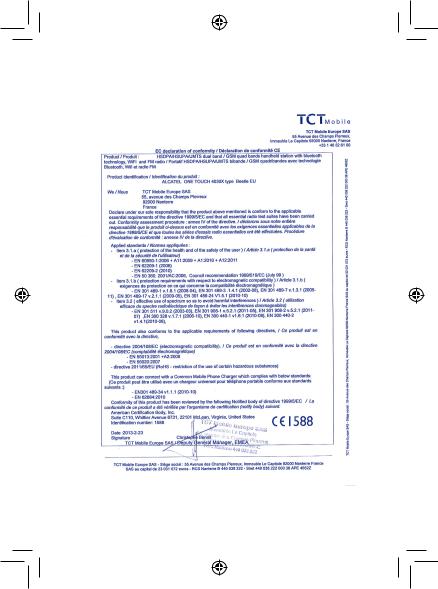
• Rechtliche Informationen
Folgende Genehmigungen und Hinweise gelten in den angegebenen Regionen.
one touch 4030X:
9
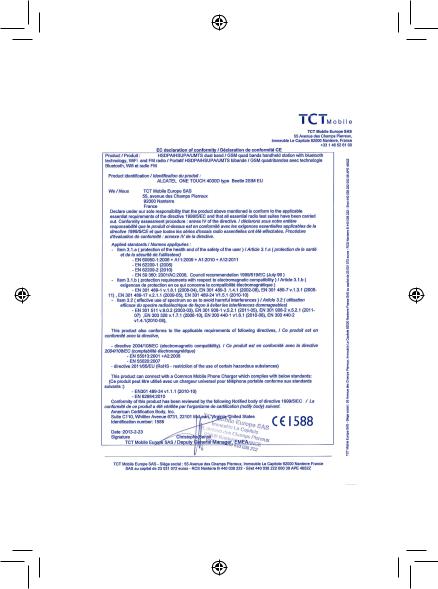
one touch 4030D:
10
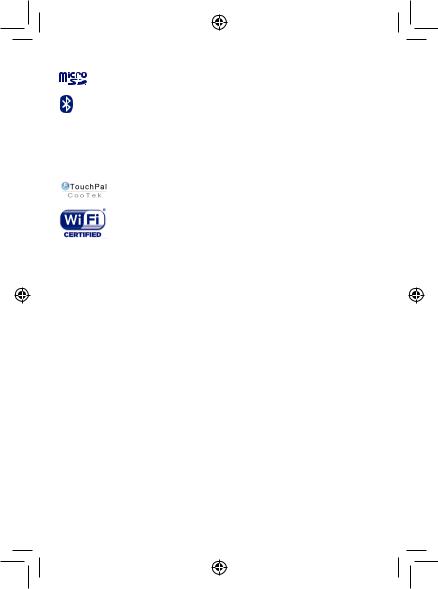
• LIZENZEN
Das microSD-Logo ist eine Marke.
Die Bluetooth-Wortmarke und -Logos sind Eigentum der Bluetooth SIG, Inc. Jegliche Verwendung der Marken durch TCT Mobile Limited und seine Geschäftspartner ist lizenziert. Andere Marken und Markennamen sind
Eigentum ihrer jeweiligen Besitzer.
ONE TOUCH 4030X/ONE TOUCH 4030D Bluetooth QD ID B020261
TouchPal™ und CooTek™ sind Marken von Shanghai HanXiang (CooTek) Information Technology Co., Ltd. und/oder deren Geschäftspartnern.
Das Wi-Fi-Logo ist eine Zertifizierung der Wi-Fi Alliance.
Das Gerät verwendet eine nicht harmonisierte Frequenz und ist zur Verwendung in allen europäischen Ländern vorgesehen. WLAN kann in der EU in geschlossenen Räumen ohne Einschränkung verwendet werden, in Frankreich darf es jedoch nicht im Freien verwendet werden.
Google, das Google-Logo, Android, das Android-Logo, die Google-Suche TM, Google MapsTM, Gmail TM,YouTube, Play Store, Google Latitude TM und Google Talk TM sind Marken von Google Inc.
Sie haben ein Produkt erworben, das die Open-Source-Programme (http://opensource.org/) mtd, msdosfs, netfilter/iptables und initrd im Objektcode verwendet sowie andere Open-Source-Programme, die unter der Lizenz von GNU General Public License und Apache License eingetragen sind.
Wir stellen Ihnen in einem Zeitraum von drei Jahren nach der Einführung des Produkts durch TCT auf Anfrage eine vollständige Kopie der entsprechenden Quellcodes zur Verfügung.
Sie können den Quellcode unter http://sourceforge.net/projects/alcatel/files/ herunterladen. Die Bereitstellung erfolgt kostenlos über das Internet.
11
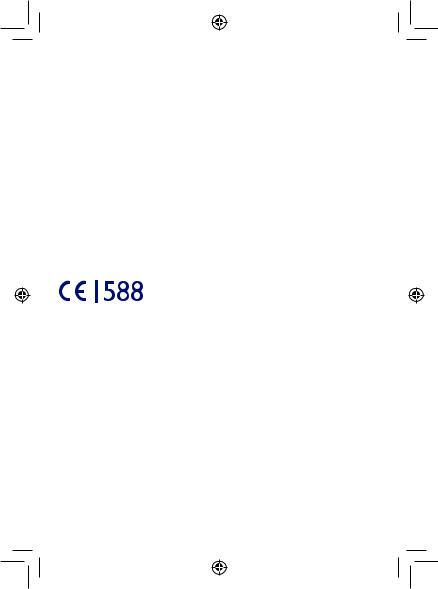
Allgemeine Informationen................
•Webseite: www.alcatelonetouch.com
•Hotline: Die Nummer der Hotline finden Sie in der Broschüre TCT Mobile Services oder auf unserer Webseite. Siehe Broschüre „TCT Mobile Services“ oder besuchen Sie unsere Internetseite.
•Adresse: Room 1910-12A,Tower 3, China HK City, 33 Canton Road,Tsimshatsui, Kowloon, Hongkong
Auf unserer Webseite finden Sie häufig gestellte Fragen (FAQ). Sie können sich auch per E-Mail an uns wenden.
Auf unserer Webseite steht eine elektronische Version dieses Benutzerhandbuchs in englischer Sprache und ggf. auch in anderen Sprachen zur Verfügung: www.alcatelonetouch.com
Das Telefon ist ein Funksender und -empfänger, das in GSM-Netzen in Quadband mit 850/900/1800/1900 MHz oder in UMTS-Netzen in Dualband mit 900/2100 MHz betrieben wird.
Dieses Gerät erfüllt die grundlegenden Anforderungen und anderen relevanten Bestimmungen der Richtlinie 1999/5/EG. Die vollständige Konformitätserklärung für dasTelefon finden Sie auf unserer Webseite www.alcatelonetouch.com.
Diebstahlschutz (1)
Das Telefon wird durch eine IMEI (Seriennummer) auf demVerpackungsetikett und im Speicher des Telefons identifiziert. Es wird empfohlen, diese Nummer bei der ersten Verwendung des Telefons zu notieren. Geben Sie * # 0 6 # ein und bewahren Sie die Nummer an einem sicheren Ort auf. Die Nummer wird unter Umständen von der Polizei oder dem Betreiber angefordert, falls das Telefon gestohlen wird. Mit dieser Nummer kann das Mobiltelefon gesperrt und eine Nutzung durch Dritte selbst mit einer anderen SIM-Karte verhindert werden.
(1)Wenden Sie sich an den Netzbetreiber, um die Verfügbarkeit des Dienstes zu überprüfen.
12

Haftungsausschluss
Je nach Softwareversion des Telefons oder spezifischen Betreiberdiensten ergeben sich unter Umständen gewisse Unterschiede zwischen der Beschreibung im Benutzerhandbuch und der tatsächlichen Bedienung des Telefons.
TCT Mobile kann weder für solche Unterschiede noch für mögliche Folgen haftbar gemacht werden. Die Haftung liegt allein beim Nutzer.
Dieses Gerät enthält möglicherweise Materialien (einschließlich Anwendungen und Software in ausführbarer Form oder als Quellcode), die von Drittanbietern zur Integration in dieses Gerät übergeben wurden („Drittanbietermaterialien“). Alle Drittanbietermaterialien auf diesem Gerät werden in der vorliegenden Form bereitgestellt, ohne Garantie jeglicher Art, weder ausdrücklich noch impliziert, einschließlich der implizierten Garantien der Marktgängigkeit, Eignung für einen bestimmten Zweck oder Nutzen/für eine bestimmte Drittanbieteranwendung, Interoperabilität mit anderen Materialien oder Anwendungen des Käufers und Einhaltung der Urheberrechte. Der Käufer bestätigt, dass TCT Mobile alle für einen Hersteller von Mobilgeräten geltenden Qualitätsverpflichtungen hinsichtlich geistiger Eigentumsrechte erfüllt.TCT Mobile ist keinesfalls verantwortlich für die Nichtverwendbarkeit oder fehlende Funktionsfähigkeit von Drittanbietermaterialien auf diesem Gerät oder in Kombination mit anderen Geräten des Käufers. TCT Mobile schließt im größtmöglichen rechtlichen Rahmen jegliche Haftung für etwaige Ansprüche, Forderungen, Gesuche oder Aktionen und insbesondere (aber nicht beschränkt auf) rechtswidrige Handlungen unter einer beliebigen Haftbarkeitstheorie aus, die aus der Verwendung mit beliebigen Mitteln oder versuchter Verwendung derartiger Drittanbietermaterialien entstehen. Darüber hinaus fallen für die vorliegenden Drittanbietermaterialien, die kostenlos von TCT Mobile bereitgestellt werden, unter Umständen später Kosten für Aktualisierungen an. TCT Mobile lehnt jegliche Verantwortung für derartige Zusatzkosten ab. Diese sind ausschließlich vom Käufer zu tragen. Die Verfügbarkeit der Anwendungen kann je nach Verwendungsland und Betreiber variieren. Die Liste möglicher Anwendungen und Software, die mit den Geräten bereitgestellt wird, stellt in keiner Weise eine Verpflichtung durch TCT Mobile dar, sondern dient lediglich der Information des Käufers. Daher kann TCT Mobile nicht für die fehlende Verfügbarkeit der vom Käufer gewünschten Anwendungen haftbar gemacht werden, da die Verfügbarkeit vom Land und Betreiber des Käufers abhängt. TCT Mobile behält sich das Recht vor, jederzeit Drittanbietermaterialien ohne vorherige Ankündigung seinen Geräten hinzuzufügen oder von diesen zu entfernen.TCT Mobile kann keinesfalls vom Käufer für etwaige Folgen eines solchen Entfernens für den Käufer hinsichtlich derVerwendung oder versuchtenVerwendung derartiger Anwendungen oder Drittanbietermaterialien haftbar gemacht werden.
13

1 Telefon.........................................
1.1Tasten und Anschlüsse
Kopfhörer (Headset)-Anschluss
Ein/Aus-/Beenden-Taste
Vordere Kamera
Annäherungsund Lichtsensor
LED-Lämpchen 


Touchscreen
Zurück-Taste 
 Taste zum Öffnen kürzlich
Taste zum Öffnen kürzlich
verwendeter Anwendungen
StartbildschirmTaste
Micro-USB-Anschluss
14
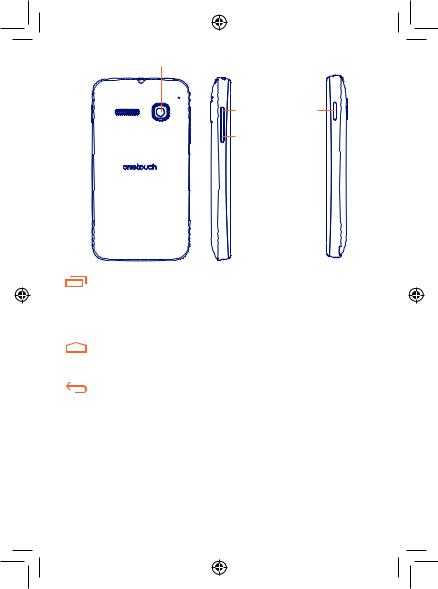
Kamera
Lauter |
Seitliche |
|
Taste |
Leiser |
|
Taste zum Öffnen kürzlich verwendeter Anwendungen
•Es wird eine Liste mit Miniaturansichten der Anwendungen geöffnet, die Sie kürzlich verwendet haben. Berühren Sie die Liste, um eine Anwendung zu öffnen. Wischen Sie nach links oder rechts, um eine Miniaturansicht aus der Liste zu entfernen.
Startbildschirm-Taste
•In einer Anwendung oder auf einem Bildschirm berühren: zum Startbildschirm zurückkehren
Zurück-Taste
•Berühren:zum vorherigen Bildschirm zurückkehren oder ein Dialogfeld, das Optionsmenü, das Benachrichtigungsfeld usw. schließen
15

Ein/Aus-/Beenden-Taste
•Drücken: Bildschirm sperren/Displaybeleuchtung einschalten
•Drücken und halten: Popup-Menü anzeigen, um Klingeltonmodus/ Flugmodus/Ausschalten auszuwählen.
Drücken und halten: einschalten
•Halten Sie die Ein/Aus-/Beenden-Taste und die Taste Leiser gedrückt, um einen Screenshot aufzunehmen.
•Im ausgeschalteten Zustand halten Sie die Ein/Aus/Beenden- Taste und die Taste Lauter gedrückt, um die Werkseinstellungen wiederherzustellen.
Lautstärke-Tasten
•Im Anrufmodus: Lautstärke des Gesprächs anpassen
•Im Musik-/Video-/Streaming-Modus: Medienlautstärke anpassen
•Allgemein: Klingeltonlautstärke anpassen
•Klingelton eines eingehenden Anrufs stummschalten
Seitliche Taste
•Drücken: Bild im Kamera-Modus aufnehmen
•Gedrückt halten: Kamera aufrufen
16
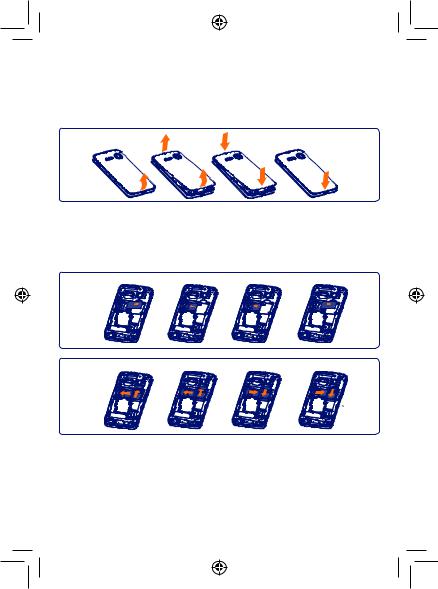
1.2Erste Schritte
1.2.1Einrichtung
Hintere Abdeckung abnehmen und anbringen
SIM-Karte einsetzen und entnehmen
Die SIM-Karte muss eingesetzt sein, um telefonieren zu können. Schalten Sie dasTelefon aus und entfernen Sie den Akku, bevor Sie die SIM-Karte einsetzen oder entfernen.
one touch 4030X
one touch 4030D
Legen Sie die SIM-Karte mit dem Chip nach unten ein und schieben diese in den Steckplatz. Überprüfen Sie, ob die Karte ordnungsgemäß eingesetzt ist. Drücken Sie zum Entnehmen auf die Karte und ziehen sie heraus.
17
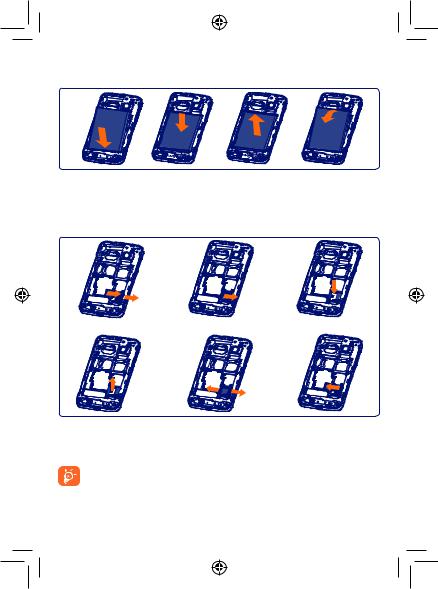
Akku einsetzen und entnehmen
Schalten Sie das Telefon vor dem Entnehmen des Akkus aus.
•Setzen Sie den Akku ein und lassen ihn einrasten. Bringen Sie anschließend die hintere Abdeckung an.
•Lösen Sie die Abdeckung und entnehmen den Akku.
Speicherkarte (microSD) einsetzen und entnehmen
Legen Sie die externe Speicherkarte (microSD) mit den goldfarbenen Kontakten nach unten weisend in den Steckplatz ein. Drücken Sie zum Entnehmen der Speicherkarte (microSD) leicht darauf und ziehen sie heraus.
Schalten Sie vor dem Entnehmen der Speicherkarte (microSD) unbedingt das Telefon aus, um Fehlfunktionen oder Schäden zu vermeiden. Zudem kann ein regelmäßiges Entnehmen und Einsetzen der SD-Karte zu einem Neustart des Telefons führen.
18
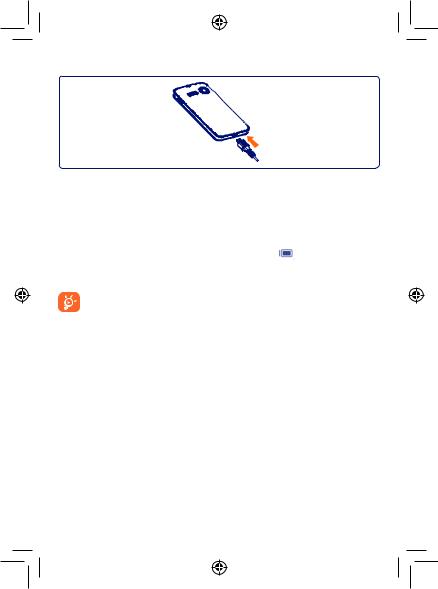
Akku laden
Schließen Sie das Akkuladegerät an das Mobiltelefon an.
• Der Akku muss korrekt eingesetzt sein, wenn Sie das Ladegerät anschließen.
• Laden Sie den Akku vor der ersten Verwendung des Geräts vollständig (etwa
5 Stunden) auf. |
|
Es wird empfohlen,denAkku immer vollständig zu laden ( |
).Bei ausgeschaltetem |
Telefon geht der Ladestatus aus dem auf dem Bildschirm angezeigten Akkustand hervor. Der Akkustand steigt beim Laden immer höher.
Die Statusleiste des Ladezustands ist nicht zu sehen, falls der Akku vollständig verbraucht ist.Verringerung des Energieverbrauchs:
-WLAN deaktivieren
-GPS, Bluetooth, im Hintergrund ausgeführte Anwendungen deaktivieren
-Zeitspanne für Hintergrundbeleuchtung möglichst kurz festlegen
1.2.2Telefon einschalten
Halten Sie die Ein/Aus-/Beenden-Taste gedrückt, bis das Telefon eingeschaltet ist, entsperren Sie gegebenenfalls das Telefon (Schieben, PIN, Passwort, Gesichtsentsperrung oder Muster) und bestätigen Sie die Eingabe. Der Startbildschirm wird angezeigt.
Falls Sie den PIN-Code nicht kennen oder vergessen haben, wenden Sie sich an den Netzbetreiber. Bewahren Sie den PIN-Code getrennt vom Telefon und an einem sicheren Ort auf.
19
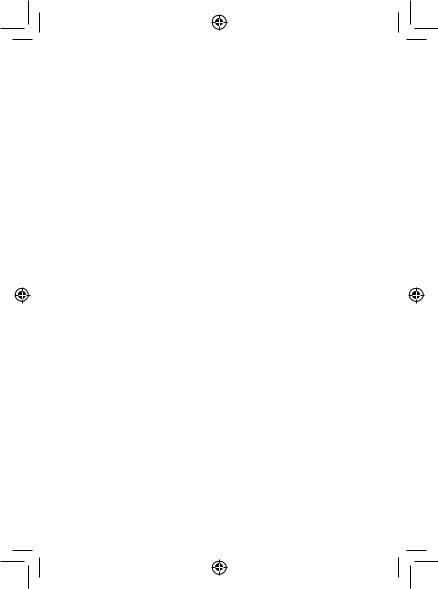
Telefon erstmals einrichten
Wenn Sie das Telefon zum ersten Mal einschalten, sollten Sie folgende Optionen festlegen:
• Berühren Sie Erste Schritte... und wählen die Sprache des Telefons aus.
•Das Gerät sucht selbstständig nach einem Dienst. Die Aktivierung kann einige Minuten dauern.
•Wählen Sie die Eingabetastatur aus und berühren Weiter.
•Wählen Sie die SIM-Karte aus, die verwendet werden soll, und berühren
Weiter.
•Legen Sie Datum und Zeitzone selbst fest oder wählen Sie Automatische Zeitzone aus und berühren anschließend Weiter.
•Google-Konto einrichten: Berühren Sie Jetzt einrichten. Wenn Sie bereits ein Google-Konto haben, berühren Sie Ja und geben anschließend Nutzernamen und Passwort ein. Falls Sie Ihr Passwort vergessen haben, können Sie es unter http://www.google.com/ abrufen. Wenn Sie über kein Google-Konto verfügen, werden Sie aufgefordert, durch Berühren von Konto erstellen ein Konto einzurichten. Berühren Sie Nicht jetzt, um den Schritt zu überspringen.
•Wenn Sie Weiter berühren, wird der Abschlussbildschirm der Einrichtung angezeigt. Berühren Sie zum Bestätigen Beenden.
Bei eingeschaltetem Telefon können Sie, auch wenn keine SIM-Karte eingesetzt ist, eine Verbindung mit einem WLAN-Netzwerk herstellen (weitere Informationen im Abschnitt 6.1.2 WLAN), sich in Ihrem Google-Konto anmelden und bestimmte Funktionen nutzen.
1.2.3Telefon ausschalten
Halten Sie die Ein/Aus-/Beenden-Taste gedrückt, bis das Popup-Menü angezeigt wird, und wählen Ausschalten aus.
20

1.3Startbildschirm
Für den schnellen Zugriff können Sie alle bevorzugten oder am häufigsten verwendeten Elemente (Anwendungen, Ordner, Verknüpfungen und Anwendungsverknüpfungen (Widgets)) auf dem Startbildschirm platzieren.Berühren Sie die Taste Startbildschirm, um zum Startbildschirm zurückzukehren.
Statusleiste
•Status-/Benachrichtigungsanzeige
• Berühren und nach unten ziehen:
Benachrichtigungsfeld öffnen
Suchleiste
• berühren: Bildschirm für die Textsuche öffnen
• berühren: Bildschirm für die Sprachsuche öffnen
Symbol berühren:Anwendung oder Ordner öffnen
Anwendungen auf der Favoritenleiste



 • Berühren:Anwendung starten
• Berühren:Anwendung starten
•Berühren und halten:Anwendungen verschieben oder ändern
Hauptmenü
• Berühren: Hauptmenü öffnen
Der Startbildschirm besitzt mehrere Erweiterungsbildschirme, sodass Ihnen mehr Platz für Anwendungen und Verknüpfungen zur Verfügung steht. Schieben Sie den Startbildschirm nach links und rechts zur Anzeige der weiteren Bildschirme. Mit dem kleinen Strich über dem Hauptmenü wird angegeben, welcher Bildschirm gerade angezeigt wird.
1.3.1Touchscreen verwenden
Berühren
Berühren Sie eine Anwendung mit dem Finger, um diese zu öffnen.
21
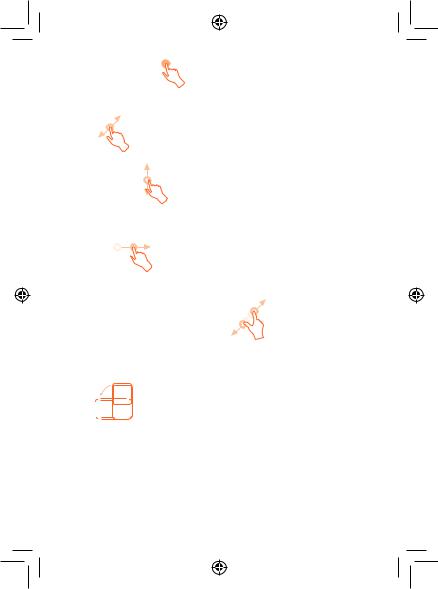
Berühren und halten
Berühren und halten Sie den Startbildschirm, um die verfügbaren Optionen zum Einstellen des Hintergrunds aufzurufen.
Ziehen
Ziehen Sie Elemente mit dem Finger an eine andere Position auf dem Bildschirm.
Schieben/Gleiten
Sie können beliebig in den Anwendungen, Bildern und Webseiten usw. blättern, indem Sie den Finger auf dem Bildschirm nach oben oder unten schieben.
Schnippen
Diese Geste ist dem Schieben/Gleiten ähnlich, die Bewegung ist jedoch erheblich schneller.
Zusammenbzw.Auseinanderziehen
Legen Sie zwei Finger auf den Bildschirm und ziehen Sie sie auseinander oder zusammen, um die Elemente auf dem Bildschirm zu vergrößern oder zu verkleinern.
Drehen 
Wenn Sie das Telefon drehen, wechselt der Bildschirm automatisch vom Hochins Querformat, um eine bessere Bildschirmansicht zu erhalten.
1.3.2Statusleiste
Die Statusleiste gibt Aufschluss über den Telefonstatus (rechts) und enthält Benachrichtigungsinformationen (links).
22
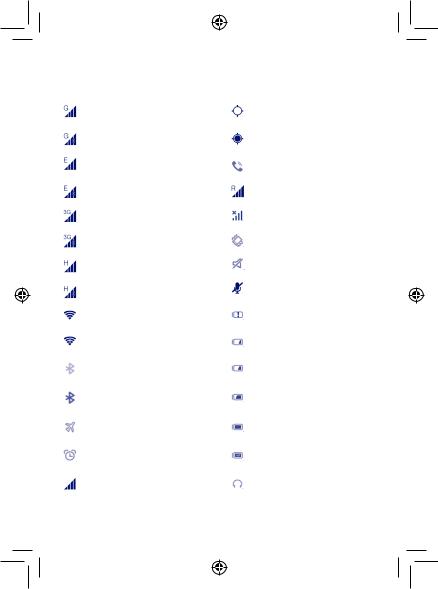
Statussymbole
Beim Dual-SIM-Modell unterscheiden sich die Statussymbole in ihrer Farbe, je nachdem, ob sie sich auf SIM1 oder SIM2 beziehen. Die Farbe legen Sie zuvor fest.
|
GPRS aktiv |
|
GPS aktiviert |
|
|
|
|
|
GPRS in Verwendung |
|
Empfang von Standortdaten |
|
|
über GPS |
|
|
|
|
|
|
|
|
|
|
EDGE aktiv |
|
Freisprechen aktiviert |
|
|
|
|
|
EDGE in Verwendung |
|
Roaming |
|
|
|
|
|
3G (UMTS) aktiv |
|
Kein Signal |
|
|
|
|
|
3G (UMTS) in Verwendung |
|
Vibrationsmodus |
|
|
|
|
|
HSPA (3G+) aktiv |
|
Klingelton stummgeschaltet |
|
|
|
|
|
HSPA (3G+) in Verwendung |
|
Telefonmikrofon |
|
|
stummgeschaltet |
|
|
|
|
|
|
WLAN aktiviert |
|
Akku vollständig entladen |
|
|
|
|
|
Mit einem WLAN-Netz verbunden |
|
Akku sehr schwach |
|
|
|
|
|
Bluetooth aktiviert |
|
Akku schwach |
|
|
|
|
|
Mit einem Bluetooth-Gerät |
|
Akku teilweise entladen |
|
verbunden |
|
|
|
|
|
|
|
|
|
|
|
Flugmodus |
|
Akku voll |
|
|
|
|
|
Wecker gestellt |
|
Akku wird geladen |
|
|
|
|
|
Signalstärke |
|
Kopfhörer angeschlossen |
|
|
|
|
23
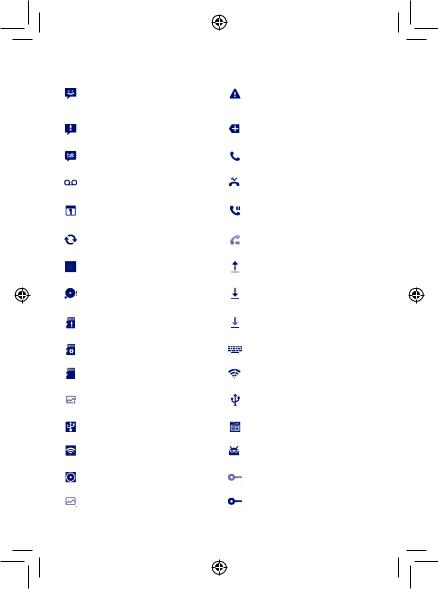
Benachrichtigungssymbole
|
|
|
Grenze für die Datennutzung |
|
|
Neue SMS oder MMS |
|
des Betreibers fast erreicht |
|
|
|
|
oder überschritten |
|
|
|
|
|
|
|
Problem bei der SMSoder |
|
Weitere Benachrichtigungen |
|
|
MMS-Zustellung |
|
sind ausgeblendet |
|
|
|
|
|
|
|
Neue Google Talk-Nachricht |
|
Anruf aktiv |
|
|
|
|
|
|
|
Neue Mailbox-Mitteilung |
|
Entgangener Anruf |
|
|
|
|
|
|
|
Anstehender Termin |
|
Telefongespräch |
in |
|
|
Warteschleife |
|
|
|
|
|
|
|
|
|
|
|
|
|
Synchronisierung wird |
|
Rufumleitung aktiv |
|
|
durchgeführt |
|
|
|
|
|
|
|
|
|
|
|
|
|
|
Titel wird wiedergegeben |
|
Dateien werden hochgeladen |
|
|
|
|
|
|
|
Speicherkarte (microSD) voll |
|
Dateien werden |
|
|
|
heruntergeladen |
|
|
|
|
|
|
|
|
|
|
|
|
|
Keine Speicherkarte (microSD) |
|
Herunterladen abgeschlossen |
|
|
installiert |
|
|
|
|
|
|
|
|
|
|
|
|
|
|
SD-Karte wird vorbereitet |
|
Eingabemethode auswählen |
|
|
|
|
|
|
|
SD-Karte kann entfernt werden |
|
Offenes WLAN-Netz verfügbar |
|
|
|
|
|
|
|
Screenshotfehler |
|
Telefon über USB-Kabel |
|
|
|
angeschlossen |
|
|
|
|
|
|
|
|
|
|
|
|
|
USB-Tethering aktiviert |
|
Radio läuft |
|
|
|
|
|
|
|
Mobiler WLAN-Hotspot aktiviert |
|
Systemaktualisierung verfügbar |
|
|
|
|
|
|
|
USB-Tethering und mobiler |
|
Mit VPN verbunden |
|
|
WLAN-Hotspot aktiviert |
|
|
|
|
|
|
|
|
|
|
|
|
|
|
Screenshot aufgenommen |
|
Vom VPN getrennt |
|
|
|
|
|
|
24
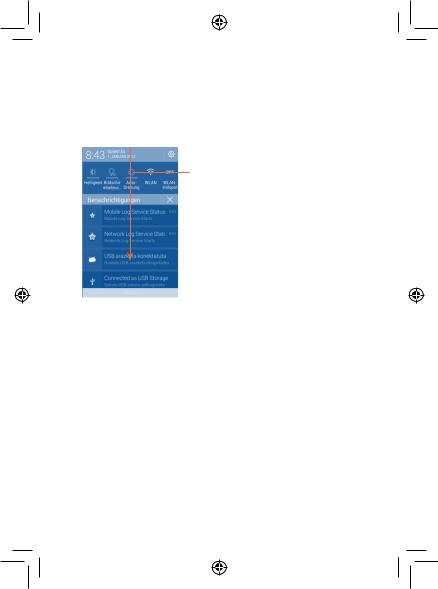
Benachrichtigungsfeld
Berühren Sie die Statusleiste und ziehen Sie sie zum Öffnen des Benachrichtigungsfelds nach unten. Berühren Sie das Feld und ziehen es zum Schließen nach oben. Im Benachrichtigungsfeld können Sie Elemente und durch Benachrichtigungssymbole gekennzeichnete Erinnerungen öffnen oder Informationen zu Drahtlosdiensten anzeigen.
Leiste mit den Schnelleinstellungen
•Berühren: Funktionen aktivieren bzw. deaktivieren oder Modi ändern
•Nach links und rechts schieben: weitere Optionen anzeigen
Berühren Sie eine Benachrichtigung und schieben sie nach links, um sie zu löschen.
Durch Berühren des Symbols  können Sie alle terminbasierten Benachrichtigungen löschen.Andere Benachrichtigungen werden nicht gelöscht.
können Sie alle terminbasierten Benachrichtigungen löschen.Andere Benachrichtigungen werden nicht gelöscht.
Berühren Sie das Einstellungssymbol  , um auf Einstellungen zuzugreifen.
, um auf Einstellungen zuzugreifen.
Sobald die SIM-Karte eingelegt ist, können Sie das Benachrichtigungsfeld nach unten ziehen, selbst wenn der Bildschirm gesperrt ist.
25

1.3.3Suchleiste
Mit der Suchfunktion des Telefons können Sie nach Informationen in Anwendungen, im Telefon oder im Web suchen.
Per Texteingabe suchen
•Berühren Sie auf dem Startbildschirm die Suchleiste.
• Geben Sie den Text/Ausdruck ein, nach dem Sie suchen möchten.
• Berühren Sie die Eingabetaste auf der Tastatur, um im Web zu suchen.
Per Spracheingabe suchen
•Berühren Sie  auf der Suchleiste, um einen Dialogbildschirm anzuzeigen.
auf der Suchleiste, um einen Dialogbildschirm anzuzeigen.
•Sprechen Sie den Text/Ausdruck, nach dem Sie suchen möchten. Eine Liste mit Suchergebnissen wird zur Auswahl angezeigt.
26
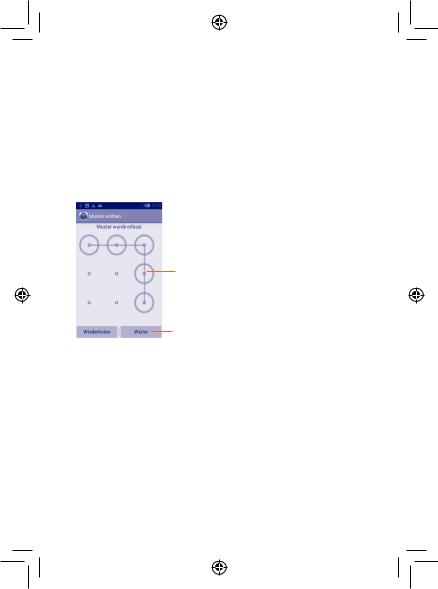
1.3.4Bildschirm sperren und entsperren
Sie können den Telefonbildschirm mit einem Muster, PIN-Code oder Passwort sperren bzw. entsperren, um Ihre Privatsphäre zu schützen.
Detaillierte Informationen zur Erstellung eines Display-Entsperrungsmusters finden Sie im Abschnitt Screen lock.
•Ziehen Sie das Benachrichtigungsfeld nach unten und berühren Sie  , um zu den Einstellungen zu wechseln. Berühren Sie nun Sicherheit\Bildschirmsperre einrichten\Muster.
, um zu den Einstellungen zu wechseln. Berühren Sie nun Sicherheit\Bildschirmsperre einrichten\Muster.
•Zeichnen Sie Ihr Entsperrungsmuster.
Entsperrungsmuster zeichnen
Berühren: durch erneutes Zeichnen des
Musters bestätigen
Bildschirmsperre mit PIN oder Passwort einrichten
•Berühren Sie Einstellungen\Sicherheit\Bildschirmsperre einrichten\PIN oder
Passwort.
•Geben Sie einen PIN-Code oder ein Passwort an.
27
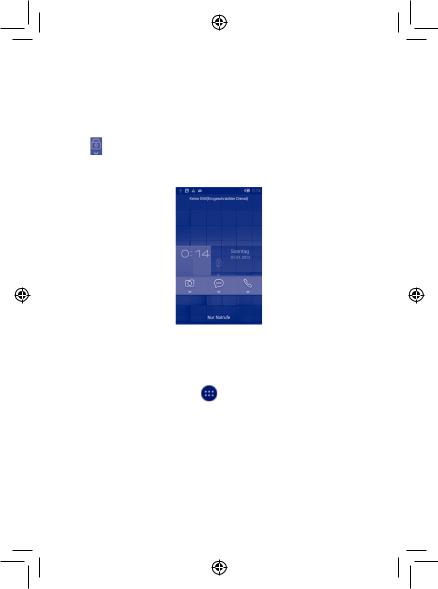
Telefonbildschirm entsperren
Drücken Sie die Ein/Aus-/Beenden-Taste, um das Display zu aktivieren, zeichnen Sie das festgelegte Entsperrungsmuster oder geben die PIN bzw.das Passwort ein,um den Bildschirm zu entsperren.
Wenn Sie Schieben als Bildschirmsperre ausgewählt haben, berühren Sie das Symbol und ziehen es nach unten, um den Bildschirm zu entsperren. Ziehen Sie alternativ die anderen drei Symbole, um die entsprechenden Anwendungen
aufzurufen.
1.3.5Startbildschirm personalisieren
Elemente hinzufügen |
|
Berühren Sie das Hauptmenüsymbol |
. Berühren und halten Sie eine Anwendung |
oder ein Widget, um den Verschiebemodus zu aktivieren, und ziehen das Element auf einen Erweiterungsbildschirm.
Beim Hinzufügen von Anwendungen zu einem Erweiterungsbildschirm können Sie diese nach oben auf das Symbol Anwendungsinfo ziehen, um detaillierte Informationen anzuzeigen.Wenn die Anwendung heruntergeladen wurde, ziehen Sie sie nach oben auf das Symbol Deinstallieren, um sie sofort zu löschen.
28
